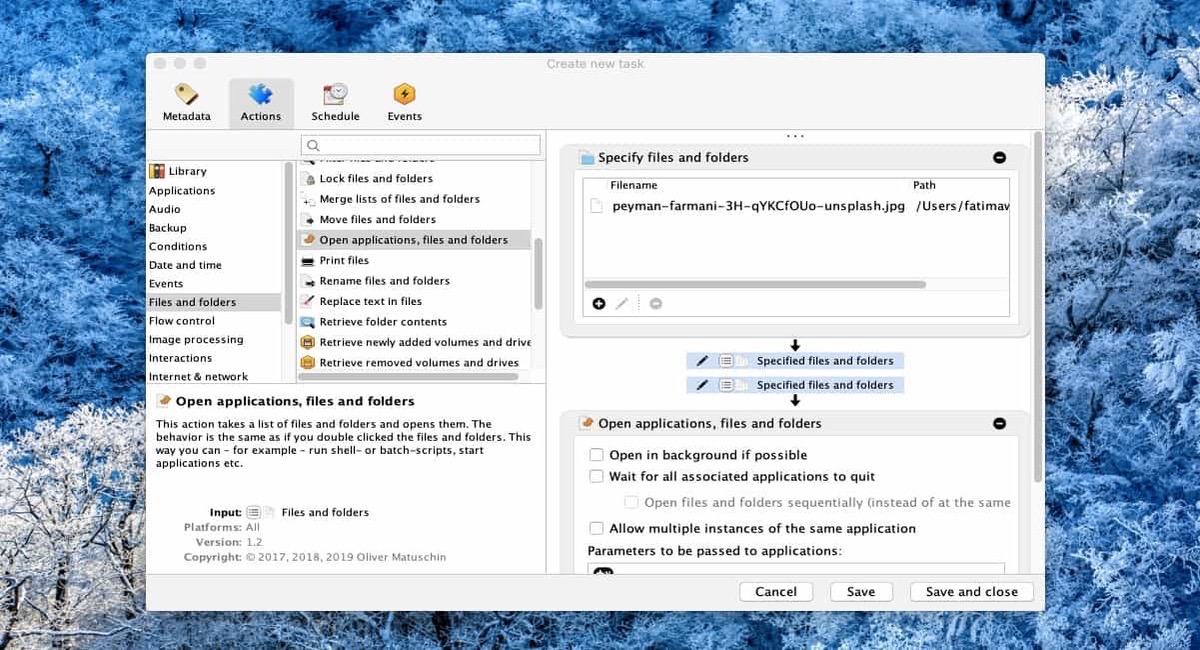
મOSકોઝમાં કાર્યોનું શેડ્યૂલ કરવું ખૂબ મુશ્કેલ છે. હકીકતમાં, સમાન કાર્ય કરવા માટે સક્ષમ એકમાત્ર પ્રોગ્રામ્સ Appleપલનું પોતાનું ક calendarલેન્ડર અને રીમાઇન્ડર એપ્લિકેશન છે. જો કે, સુનિશ્ચિત કાર્યો એ એવી વસ્તુ છે જે ખૂબ ઉપયોગી થઈ શકે છે અને તે તેઓ આપણો ઘણો સમય પણ બચાવી શકે છે.
આ બાબતોમાં અમને મદદ કરવા માટેના એક શ્રેષ્ઠ પ્રોગ્રામને ટાસ્ક ટિલ ડોન કહેવામાં આવે છે. તેની સાથે તમે પહેલા ઘણા બધા કાર્યો છોડી શકો છો કે જે જાતે જ મેક અને તેની Macપરેટિંગ સિસ્ટમ કોઈપણ સમસ્યા વિના ચલાવશે.
પરો. સુધીનું કાર્ય તમને ઘણું કામ બચાવે છે.
ડ Tન સુધી ટાસ્ક તે પછીથી ચલાવવામાં સક્ષમ થવા માટે કાર્યો બનાવવા માટે સક્ષમ છે. તેમ છતાં તમે સ્ક્રિપ્ટોની શ્રેણી પણ ચલાવી શકો છો. બંને વચ્ચેનો તફાવત એ છે કે જ્યારે તે કાર્યોની વાત આવે છે, ત્યારે તે તેમની સાથે વર્તે છે જેમ કે તેઓ એપ્લિકેશન છે, જો કે, તે સ્ક્રિપ્ટ્સની જેમ વર્તે છે કે કેમ કે તે ફાઇલો છે.
ચાલો જોઈએ કે પ્રોગ્રામ કેવી રીતે કાર્ય કરે છે:
આ પ્રકારના લગભગ કોઈ પણ પ્રોગ્રામ સાથે, તેની સાથે કામ શરૂ કરવા માટે, તમારે પ્રથમ વસ્તુ પસંદ કરવી પડશે જ્યાં તે કહે છે "નવું કાર્ય". આ સાથે અમે શરૂ કરીશું તમે કયા પ્રકારનું કાર્ય ચલાવવા માંગો છો અને તે કેવી રીતે વર્તવું જોઈએ તે પસંદ કરવા પસંદગીઓ પેનલ.
આગળનું પગલું એ "મેટાડેટા" ટ tabબને શોધવાનું છે. તે આ ક્ષણે છે જ્યારે આપણે આપેલું નામ પસંદ કરવું આવશ્યક છે અને તે ક્યાં સક્રિય થશે. હવે આપણે ત્યાં જઈશું જ્યાં તે ક્રિયા કરે છે. અહીં પેનલ બદલાય છે, પરંતુ ચિંતા કરશો નહીં, કારણ કે કંઇપણ જટિલ નથી, ભલે તેવું લાગે.
અમને બે કumnsલમ અને પેનલ મળશે. ડાબી બાજુની કોલમમાં, જો તમે કોઈ ફાઇલને ખોલવા માંગતા હો અથવા ચોક્કસ સમયે "સ્ક્રિપ્ટ ચલાવવી" માંગતા હોય તો અમે "ફાઇલો અને ફોલ્ડર્સ" શોધીએ છીએ. જો તમે કોઈ એપ્લિકેશન ખોલવા માંગતા હો, તો ડાબી બાજુની કોલમમાં એપ્લિકેશન આઇટમ પસંદ કરો. પસંદ કરેલી આઇટમની નીચે 'સ્પષ્ટ કરો' ક્રિયા પસંદ કરો અને તેને જમણી પેનલ પર ખેંચો અને છોડો. પછી આ ક્રિયામાં ફાઇલ, સ્ક્રિપ્ટ અથવા એપ્લિકેશન ઉમેરવા માટે આ ક્રિયા માટે ઉમેરો બટનને ક્લિક કરો. જો જરૂરી હોય તો તમે બહુવિધ આઇટમ્સ ઉમેરી શકો છો.
હવે આપણને ફક્ત બે પગલાઓની જરૂર છે:
- આપણે જ્યાં જઈશું ત્યાં "પ્રોગ્રામિંગ" કહે છે. અમે તેને પસંદ કરીશું કે તે ક્યાં સ્થાપિત થશે, આ કાર્ય ક્યારે અને કેટલી વાર ચાલશે. તમે સમય, તારીખ અને અંતરાલ સેટ કરી શકો છો કે જેમાં કાર્ય ચલાવવું જોઈએ, તેમજ તે કેટલી વાર પુનરાવર્તિત થવું જોઈએ. શેડ્યૂલ કરવાનો કોઈ વિકલ્પ નથી.
- અંતે, અમે ઇવેન્ટ્સ ટેબ પર જઈએ અને અમે એક પસંદ કરીએ છીએ, જો તે અસ્તિત્વમાં હોય તો કાર્યને ટ્રિગર કરવું જોઈએ. પ્રોગ્રામની ઇવેન્ટ્સની સૂચિ, આ ક્ષણે ઘણા બધા નથી, પરંતુ મને લાગે છે કે તે પૂરતા હશે.
અમે ટાસ્ક શેડ્યૂલ સાચવી અને બંધ કરીએ છીએ. હોંશિયાર. કાર્ય નિર્ધારિત સમયે ચાલશે.